我们都知道硬盘是计算机的重要存储设备,硬盘使用久之后难免会出现一些坏道问题,可以将硬盘进行低级格式化操作,这可以缓解和屏蔽一些类型的硬盘坏道,那么怎么低级格式化硬盘呢?下面,小编给大家讲解硬盘进行低级格式化的技巧。
有很多用户对硬盘的认知都停留在表面,硬盘低级格式化是对硬盘最彻底的初始化方式,经过低格后的硬盘,原来保护的数据将全部丢失,相当于大家说的恢复出厂设置,那么硬盘如何进行低级格式化?下面,小编给大家分享硬盘进行低级格式化的经验。
硬盘如何进行低级格式化
将制作好的u深度u盘启动盘插入电脑接口,开机按快捷键进入主菜单界面,选择“【07】MaxDos工具箱”
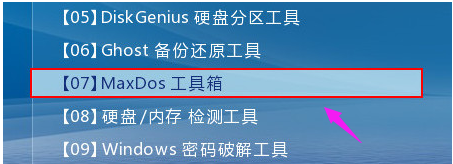
低级格式化电脑图解1
在打开的主菜单界面中,选择“A.MAXDOS工具箱&MAXDOS TOOL BOX.”
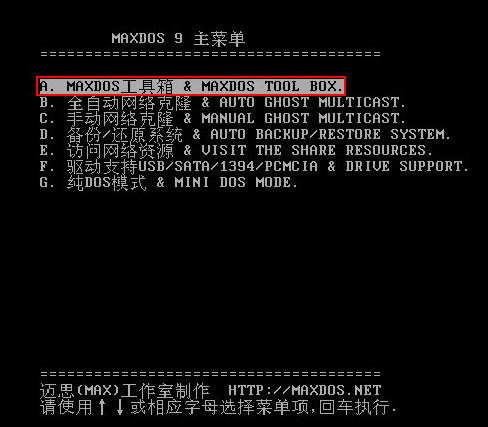
格式化电脑图解2
进入maxdos主菜单后,根据需要操作的提示在命令行输入low按回车
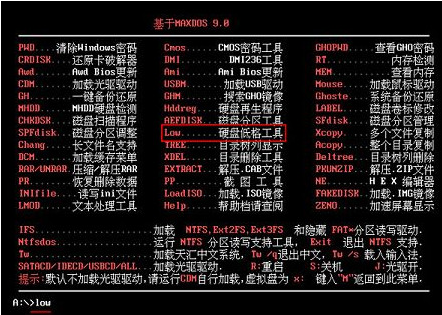
硬盘电脑图解3
根据提示按Y进入硬盘低级格式化程序

格式化电脑图解4
将光标移至“低格当前驱动器”按回车
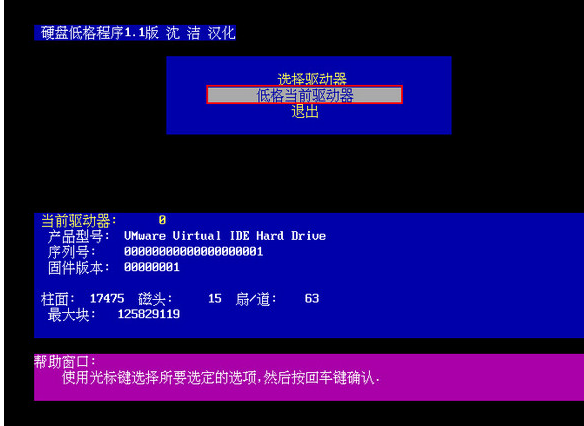
低级格式化电脑图解5
接着会弹出是否选择在LBA模式进行低格硬盘,这里选择按“N”
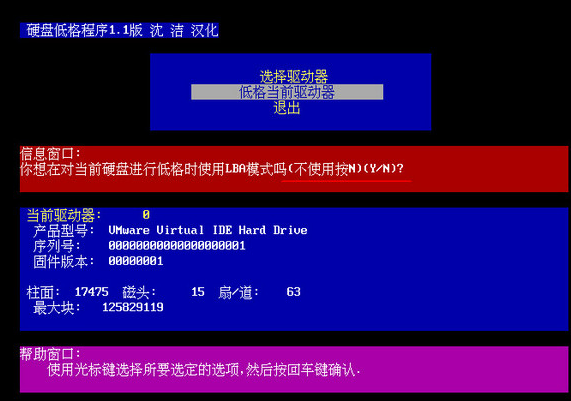
低级格式化电脑图解6
然后会弹出是否确定低级格式化操作,选择按“Y”进行格式化
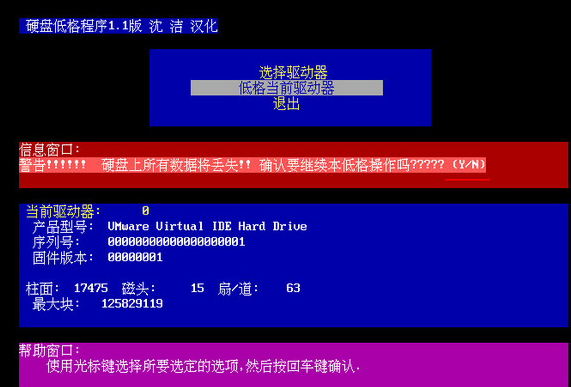
硬盘格式化电脑图解7
接下来就开始进行低级格式化操作,稍等片刻即可完成,如果想停止操作,按esc停止
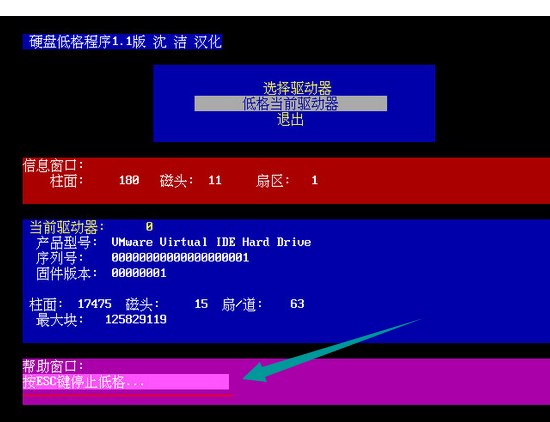
硬盘电脑图解8
以上就是硬盘进行低级格式化的操作步骤。
Copyright ©2018-2023 www.958358.com 粤ICP备19111771号-7